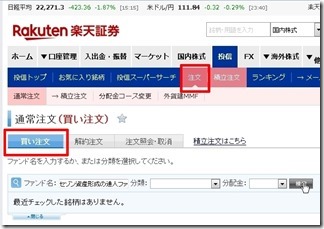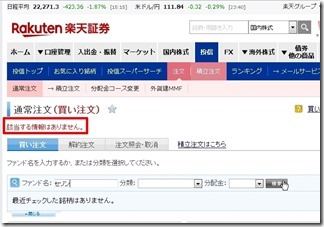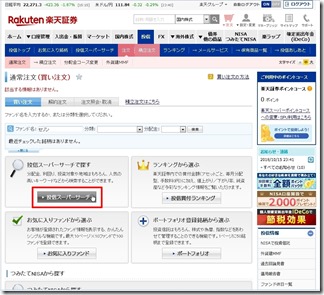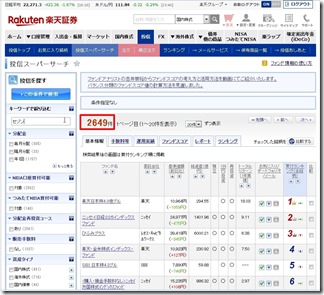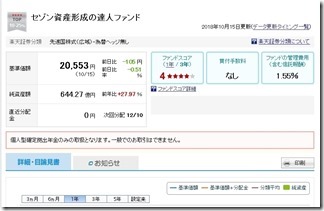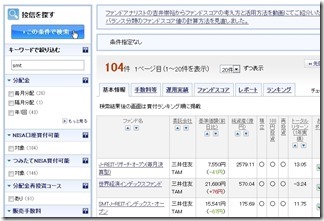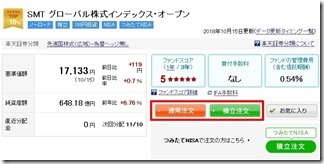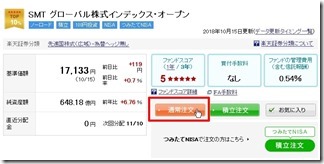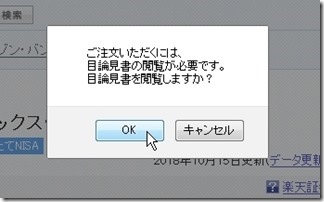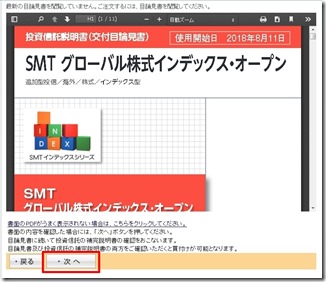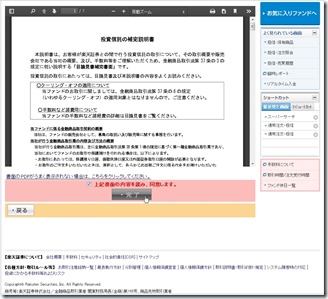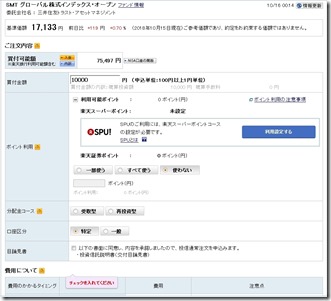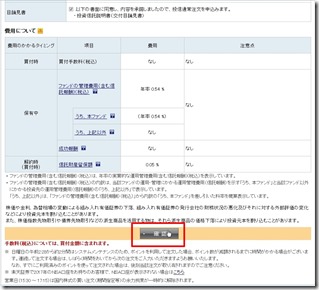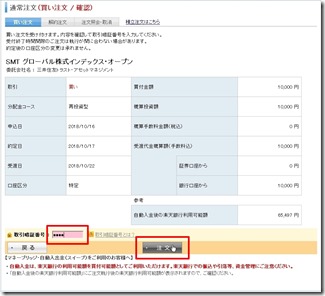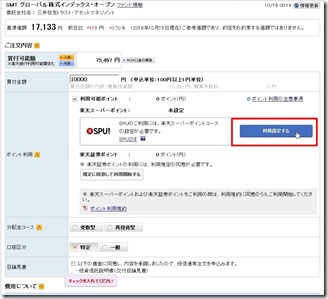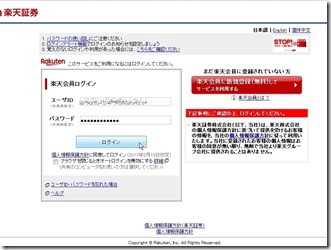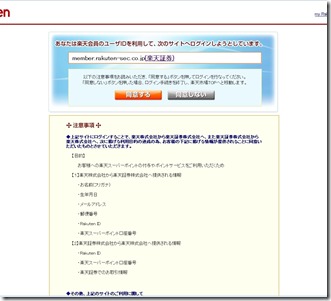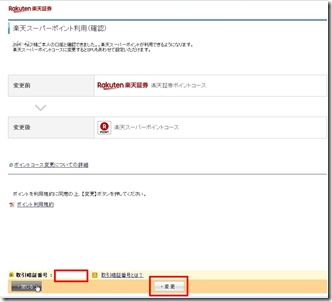先日、楽天証券の口座を開いたので
今回は実際に株を注文します。
- 楽天証券を申し込んだので手続きを書いていきます。投資生活の第一歩、総合口座申込申請編。
- 楽天証券に申し込んでからログイン情報の入った書類が到着しました。これでマイナンバーの登録ができます。
- iSPEEDでの楽天証券マイナンバー登録のやり方を書いてみた。特に写真撮影は、上手くいかなかった事例も書いてるので参考にして下さい。
実際に注文するファンドの検索と
失敗の事例も交えて書きます。
注文するのは投資信託。
楽天証券にログインして
ツールバーから注文を選択。
買いたいファンドを探します。
購入したいファンドはセゾン系。
買い注文を選択して検索するも
該当するものがありませんと表示。
投信スーパーサーチで探します。
全部で2649件ヒット。
キーワードで「セゾン」を検索。
セゾン資産形成の達人ファンド
しかし、一般での取引はできない。
この辺は勉強が必要。
smtで検索。
SMTグローバル株式インデックス・オープン
セゾン資産形成の達人ファンドの画面と
比較すると、通常注文も積立注文も
注文できるように表示されています。
運営状況のチャートが見れます。
通常注文します。
注文するには「目論見書」の閲覧が必要。
全部読んだら次へ。
もちろん、一度注文すると
クーリングオフの適用は無理です。
書面を全部読んだらチェックして
完了ボタンをクリック。
注文画面に移るので必要事項を入力。
買い付け金額を入力。
楽天スーパーポイントも利用できるので
こちらから設定します。
楽天証券も利用できます。
利用するには設定が必要。
分配コースは受取型か再投資型かを
選ばないといけません。
口座区分は、
証券口座に申し込んだ時の条件
で選択されています。
目論見書は先程見たので
チェックを入れる必要があります。
入力が必要な部分を全部入れてから
確認ボタンをクリック。
入力項目と条件を確認。
取引暗証番号を入力して注文。
以上で取引が完了しました。
途中の楽天スーパーポイントの登録に
ついて説明します。
SPUの設定をするとポイント投資が可能。
利用設定をクリックするとブラウザーが
起動します。
同意して楽天証券にログイン。
本人の口座が確認できたら
取引暗証番号を入力して変更して登録。
以上でポイント投資ができます。
ポイント投資をした時の記事。
楽天証券で株を買うのにお金を使わずにポイントだけで投資してみた。手数料もかからず100円から投資できるので、投資入り口として初心者にもオススメ!
兎にも角にも、初の投資が終了。
あとは株価が上がるのも待つのみ!